
O Norka é um editor de texto GTK3 nativo construído especialmente para Linux. Imagine a experiência de escrever um texto sem complicações. Não se preocupe em salvar arquivos, marcações complexas ou notas apagadas acidentalmente. Saiba como instalar o editor Norka no Linux.
Use o Norka para o que precisar, seja para notas curtas ou documentos. O aplicativo é simples, mas com muitas funções.
- Todas as suas notas dentro do aplicativo;
- Salvo automaticamente no local;
- Pode ser facilmente exportado para arquivos ou internet com um clique;
- Se você precisa de marcação – use a marcação com atalhos úteis;
- Visualize o documento renderizado antes de exportar;
- Mude o tema quando quiser.
Características principais do Norka:
- Suporte a Markdown;
- Pesquisa de texto;
- Salvamento automático;
- Visualizações de documentos em uma grade;
- Tempo de leitura;
- Importar arquivos locais com arrastar e soltar;
- Verificação ortográfica;
- Exportar para arquivos;
- Exportar para Medium.com;
- Exportar para Write.as;
- Esquemas de cores diferentes para o editor;
- Arquivo de documentos;
- Exclusão permanente.
Não perca mais tempo e instale agora mesmo essa maravilhosa ferramenta no seu computador. Siga o tutorial abaixo execute a instalação de forma fácil e rápida.
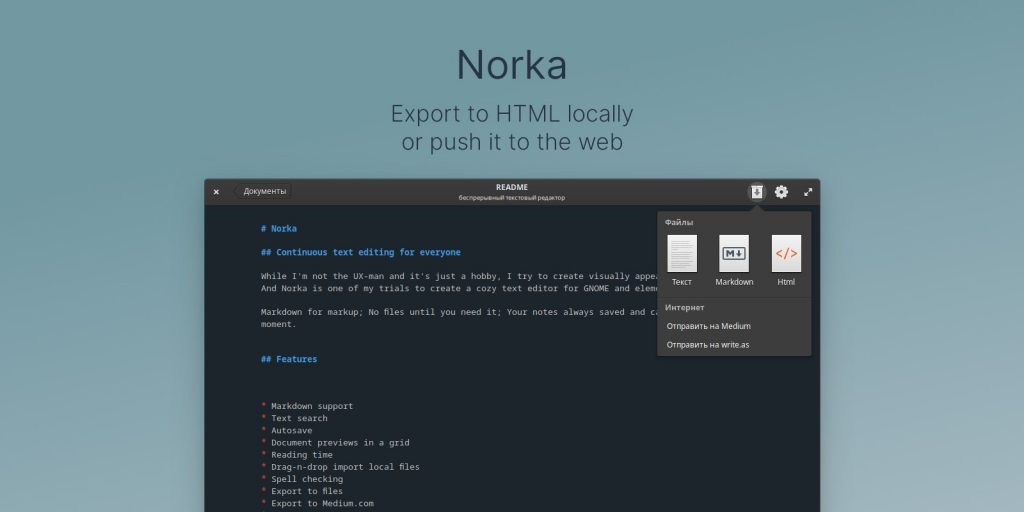
Instalando o editor Norka no Ubuntu, Kubuntu, Xubuntu e derivados!
Para instalar o Norka no Ubuntu Linux. Inclusive você também pode instalar o Norka no Linux Mint sem nenhum problema execute o comando abaixo:
Instalando o Norka no Fedora e derivados!
Para instalar o Norka no Fedora, execute os comandos abaixo. Lembrando que caso você já tenha o suporte ao Snap habilitado no Fedora, pule para o passo 3, o de instalação do pacote:
Passo 1 – Instalar o Snapd:
Após executar o comando acima, lembre-se encerrar a sessão ou reiniciar o computador! Em seguida, vamos criar um link simbólico para ativar o suporte ao Snap clássico:
Passo 2 – Criar link simbólico:
E agora, vamos executar o comando para instalar o Norka no Fedora ou derivados:
Passo 3 – Agora vamos executar o comando para instalar o Norka no Fedora ou derivados:
Instalando o Norka no Debian e derivados!
Para instalar o Norka no Debian, execute os comandos abaixo. Caso você já tenha Snap ativado e habilitado no seu Debian, pule para o passo 2, que seria da instalação:
Passo 1 – Atualizar os repositório e instalar o Snapd:
E agora, vamos executar o comando para instalar o Norka no Debian ou derivados. Observe que o comando abaixo está com o sudo, caso você não o tenha habilitado, remova o sudo e instalar usando o ROOT mesmo:
Passo 2 – Agora vamos executar o comando para instalar o Norka no Debian e derivados:
É isso, esperamos ter ajudado você a instalar o Norka no Linux!








